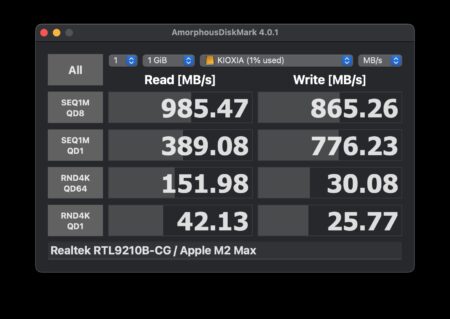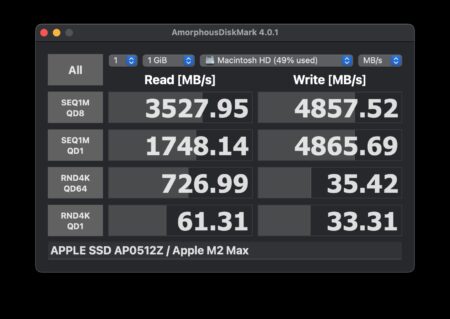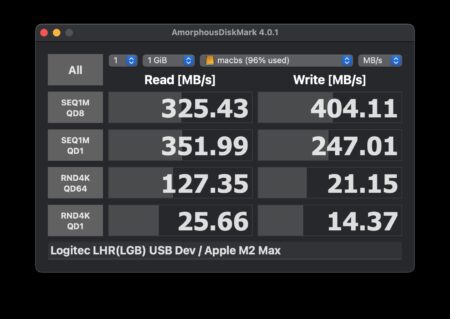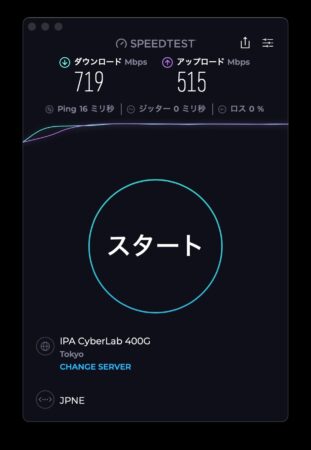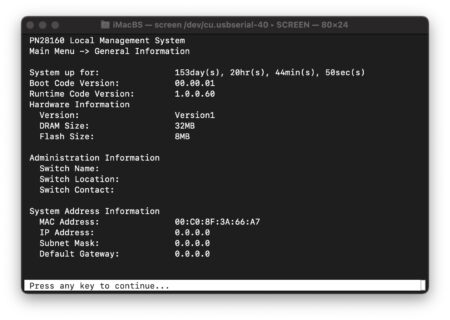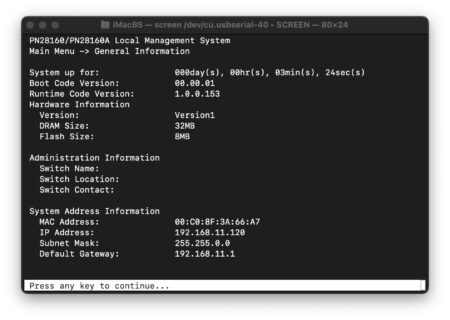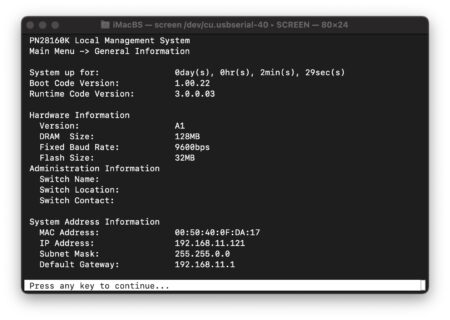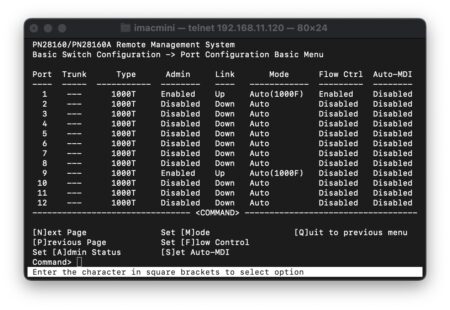Mac Studio用にそこそこ高速な外付けSSDを構築することにしました。
最初は当然ながらThuderboltを検討したのですが、まだまだケースが高めなので妥協してUSBに。
ただ同じUSBでも10Gbpsのものともっと速度が出ないタイプのがあるらしく、実績がありそうなYottamasterをチョイスしました。
中に入れるSSDはSATAにも対応しているようですが、やっぱりここはNVMe M.2 Typeでしょう。
こちらも最初は2TBを想定していましたけど、まだ割高感もあるし、まずはお試しなので1TBに。
KIOXIAのがだいぶお安いようだったので5000MB/sのタイプをチョイスしてみました。
ケース自体はアルミ製のしっかりしたもので放熱板も付属していてなかなか良いです。
ちょっと大きめなUSBメモリみたいな感じになります。
コントローラはRealtekのRTL9210B-CGみたいで、それだけならもうちょっと安いケースでも採用しているものはあるようです。
ただMacでスリープ復帰時に安定して動作する点などを考慮して選んだ形です。
SSDの装着は簡単で、ヒートシンクもピッタリです。
KIOXIAのシールは剥がしても良いのでしょうが、今回はそのままにしてその上からヒートシンクを貼りました。
動作は非常に安定していて不具合はその後も一度も出ていません。
速度はさすがにSSD本来の速度までは出ませんが、ケースのスペックに近い値は出ています。
Mac Studioの内蔵SSDは爆速なのでそれと比較すればまずまずですけど、写真や文書等のデータを置くには十分です。
ちなみにMac Studioのほうのベンチマーク結果も貼っておきます。
以前、DELAを換装する際に使った2.5インチのSATAを外付けにしたものとは比較にならないくらい、今回のSSDでも速度が出ています。
Mac StudioのSSD容量は512GBとそう多くないので写真を中心に今回のSSDに収納することにしています。
仕事用の文書等はRAID NAS主体に保管していますけど、作業用のものも現状はまだ2.5インチのほうに収納してあります。
今回の増量で外付けHDDはほとんど外した状態で済むようになりましたし、将来的にもうちょっと大容量のものやThuderboltのケースが安くなったらSSDのみでも(NASはある前提で)良くなるかもしれないなぁと思っています。